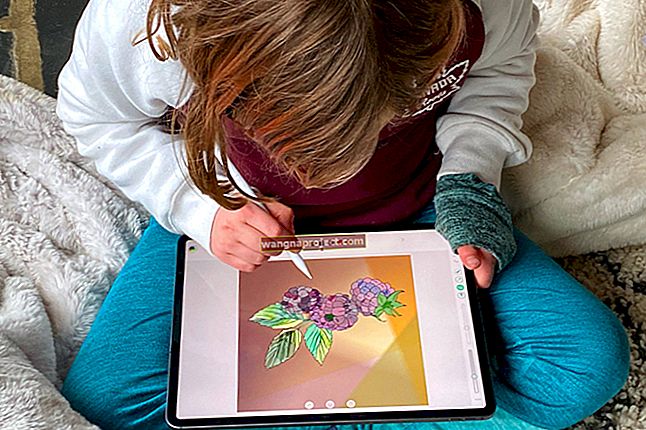Apple Watch הוא קטגוריית המוצרים האחרונה של Apple, ובעוד המכשיר עושה הרבה דברים מגניבים, המסך שלו די קטן. זה לא מאפשר לכלול מקלדת, אולם עם דברים כמו אפליקציות, לפעמים זה הכרחי. היום אנו בוחנים כיצד להשתמש בתכתיב ב- Apple Watch.

כיצד להשתמש בתכתיב ב- Apple Watch
אנו נתמקד בשלושה מקרי שימוש. הראשון הוא שימוש בתכתיב בעת מענה להודעה ב- Apple Watch שלך. השנייה מתמקדת בשימוש בתכונת ההכתבה לניסוח תגובה להודעת דוא"ל ולבסוף נבחן כמה מהשימושים הפוטנציאליים האחרים להכתבה כגון שימוש בה לניווט.
קָשׁוּר:
- Apple Watch - ניהול התראות
- שיחות נכנסות בשעון חסר מידע, כיצד לתקן
- פתרון בעיות נפוצות של Apple Watch
תשובה להודעה ב- Apple Watch
כשתקבל הודעה ב- Apple Watch, תוכל להשיב בקלות רק באמצעות הקול שלך. כדי לעשות זאת:
- הזן הודעות ולחץ על הודעה, או פתח הודעה מהודעה
- לחץ על המיקרופון
- אמור את המסר שלך. אם אתה רוצה להוסיף פיסוק, אתה יכול לעשות זאת על ידי אמירת משהו כמו "איך זה הולך לסימן שאלה של סטיב".
שים לב שאתה יכול גם לשנות את הגדרות Apple Watch שלך כדי לשלוח אותן כהודעות קוליות ולא כטקסטים. לשם כך, פתח את אפליקציית Apple Watch ולאחר מכן עבור לכרטיסייה My Watch ואז הודעות> הודעות מוכתבות.

תשובה לדוא"ל באמצעות Voice ב- Apple Watch
ניתן להשיב בקלות לדוא"ל באמצעות קול ב- Apple Watch.
- הזן דואר ולחץ על דוא"ל, או פתח הודעה מדואר
- לחץ על השב
- לחץ על המיקרופון
- אמור את המסר שלך, שוב אתה יכול להוסיף פיסוק על ידי אמירת עבודות כמו 'נקודה' ו'סימן שאלה '. הקפד לבדוק שוב את ההודעה שלך כשתסיים.

קול ב- Apple Watch לניווט
הגמר שנבנה ביישום Dictation ב- Apple Watch נמצא בניווט. בעזרת תכונה זו, אתה יכול לומר בקלות לאן ברצונך להגיע במקום לנסות למצוא אותה באמצעות המגרש הקטן.
- פתח מפות
- לחץ על חיפוש
- לחץ על דיקטציה
- תגיד לאן אתה רוצה להגיע
שיטות אחרות
בנוסף לדיקטציה, אפל הוסיפה מספר דרכים להזנת תקשורת טקסט בקלות ב- Apple Watch. לדוגמה, בהודעות, גלילה רחוקה יותר מעבר לכפתור הדיקטציה תחשוף רשימת תשובות על סמך ההודעה הקודמת.
בנוסף, הודעות ודואר יכולות לזהות אוטומטית כתיבת ידיים באמצעות תכונת השרבוט החדשה. אתה יכול בקלות לשרבט הודעה בשעון, ואפל תמיר אותה לטקסט.
הכתבה לא עובדת על Apple Watch, כיצד לתקן
על סדרת 3 החדשה שעונה עלOSOS 4, סירי כמו גם תכתיב מגיבים מאוד ועובדים טוב לרוב. עם זאת, ישנם מקרים בהם נראה כי תכונת ההכתבה אינה משתפת פעולה, במיוחד בעת ניסוח תגובה להודעה. להלן מספר עצות כלליות שיכולות לנסות אם אתה נתקל בבעיות בתכונת הדיקטציה בשעון שלך.
- כבה את השעון ואז את האייפון. לאחר מכן, הפעל את האייפון תחילה ואחריו השעון. רצף זה של כיבוי והפעלה של המכשירים יכול לפעמים לתקן הרבה בעיות כולל תכונת ההכתבה.
- אם ברצונך לשנות את שפת ההכתבה המשויכת לאפליקציה בשעון שלך, זכור שהיא קשורה לשפת המקלדת הפעילה באייפון. שינוי שפת המקלדת באייפון שלך להודעה או אפליקציה ישנה את שפת ההכתבה עבור אותה שיחה או אפליקציה ב- Apple Watch שלך. זה מועיל כאשר אתה רוצה להשתמש בשפות מרובות לצורך הכתבה בשעון שלך.
- לבעיות עיקשות יותר, הפעלה חוזרת של Apple Watch יכולה להועיל. לחץ והחזק את לחצן הצד ואת הכתר הדיגיטלי למשך 10 שניות לפחות עד שתראה את הלוגו של אפל. תן לשעון להתחיל מעצמו ואז תוכל לבדוק אם אתה עדיין חווה בעיות טכנולוגיות ביחידה.
אנו מקווים שמאמר קצר זה עזר לך. הקפד לבדוק את AppletoolBox לקבלת הוראות נוספות וטיפים, כמו גם חדשות ועוד. אל תהסס לשתף את הערותיך למטה.